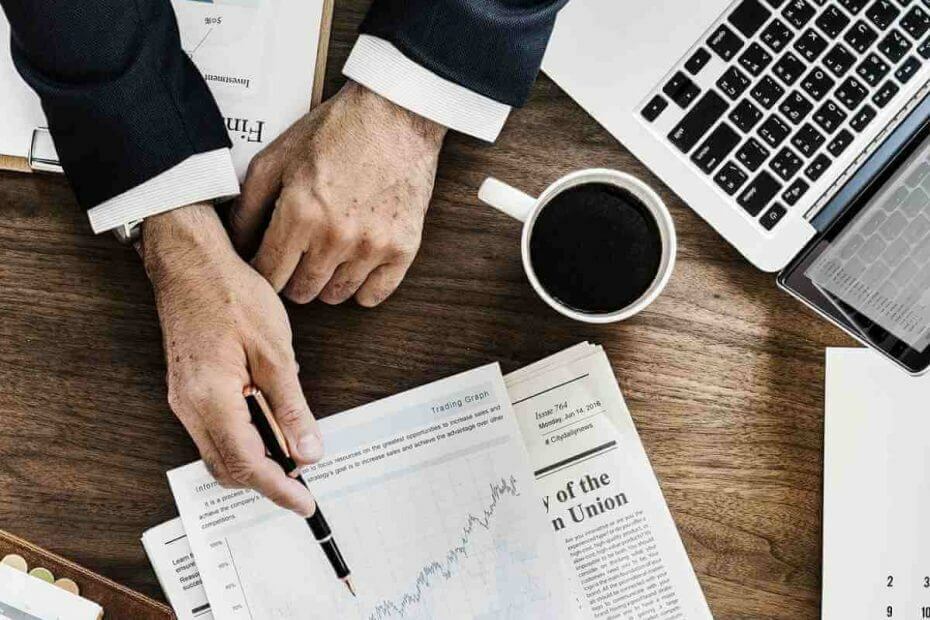
Це програмне забезпечення буде підтримувати ваші драйвери та працювати, тим самим захищаючи вас від поширених помилок комп’ютера та відмови обладнання. Перевірте всі свої драйвери зараз у 3 простих кроки:
- Завантажте DriverFix (перевірений файл завантаження).
- Клацніть Почніть сканування знайти всі проблемні драйвери.
- Клацніть Оновлення драйверів отримати нові версії та уникнути несправності системи.
- DriverFix завантажив 0 читачів цього місяця.
Power BI - це дуже корисний інструмент для створення всебічного уявлення про ваші бізнес-дані. Ви можете візуалізувати, формувати та ділитися різними наборами даних за допомогою цієї програми.
Отже, дуже важливою особливістю є внесення змін до існуючого джерела даних.
Однак чимало користувачів стикалися з проблемою зі зміною існуючого джерела даних:
Коли я намагаюся змінити своє існуюче джерело даних (Microsoft Azure CosmosDB) на Blob Storage, Змінити джерело вимкнено. Як я можу це обійти? Я переглядав різні запитання, але жодне з них не було подібним до мого.
Як це сказав користувач з форуму Stack Overflow і, як показано на малюнку нижче, Змінити джерело Кнопка відключена, але, на щастя, доступні обхідні шляхи.
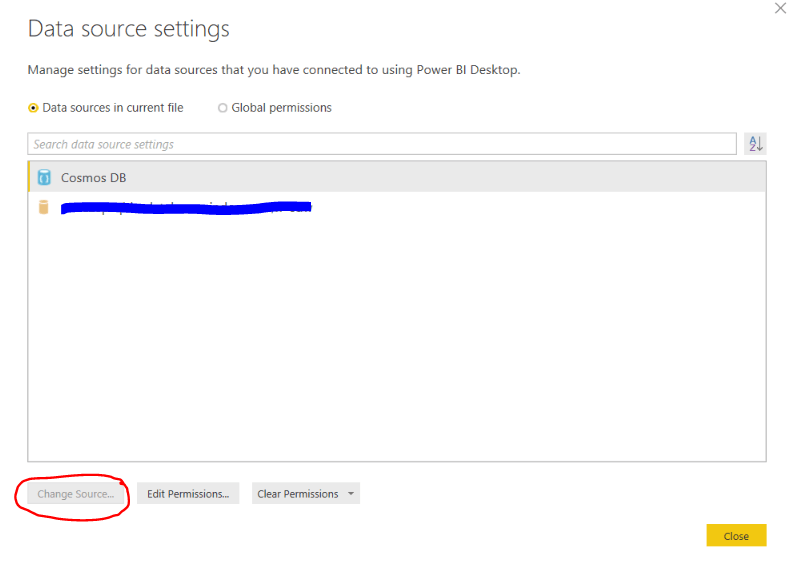
Кроки для зміни джерела даних у Power BI
1. Змініть джерело даних у меню налаштувань
- Клацніть Файл.
- Клацніть Опції та установки.
- Клацніть правою кнопкою миші Налаштування джерел даних та змінити джерело.
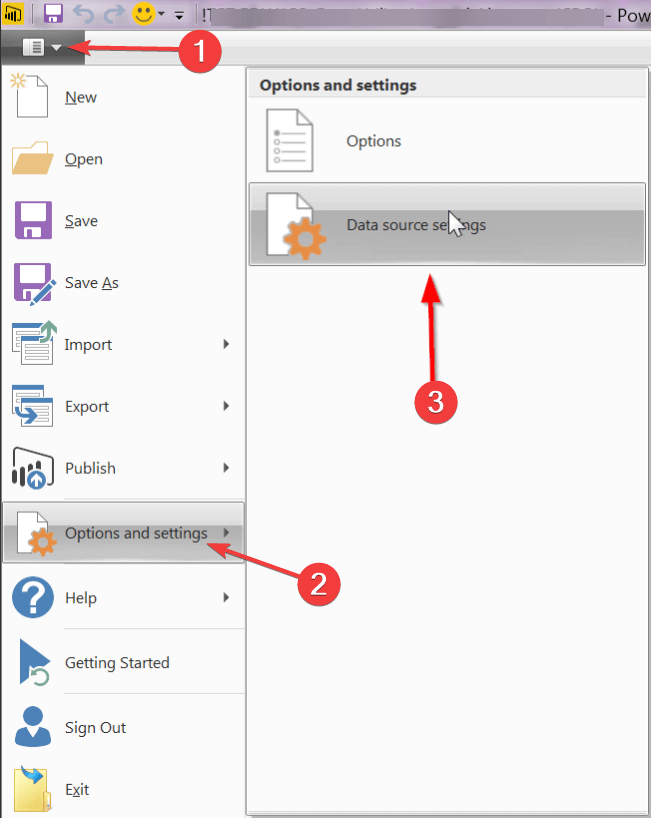
Потрібні додаткові відомості про Power BI? Ознайомтеся з нашим вичерпним путівником!
2. Змінити джерело даних із Advanced Editor
- Клацніть Редагувати запити і додати нову вихідну таблицю.
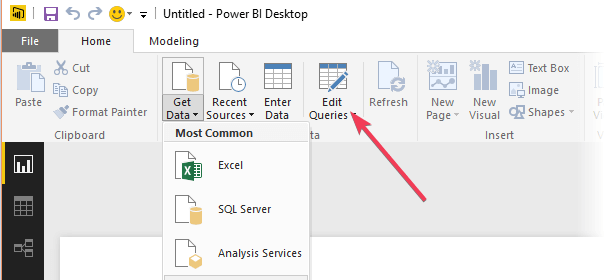
- Клацніть на нову вихідну таблицю та виберіть Розширений редактор.
- Скопіюйте команди за допомогою CTRL-C та натисніть Готово.
- Клацніть на старій таблиці та натисніть на Розширений редактор.
- Виберіть тут усі команди та вставте нову інформацію про джерело за допомогою CTRL-V.
- Застосувати зміни.
Висновок
Зміна джерела даних - важлива особливість. Неможливість використання цієї функції може зробити весь інструмент непрацездатним для багатьох людей.
Однак це лише обхідні шляхи, тому проблема все ще залишається.
Ви стикалися з подібною проблемою з Power BI? Ви знайшли додаткові рішення? Повідомте нас у розділі коментарів нижче!
ПОВ'ЯЗАНІ СТАТТІ, ЩО ВИ ПОТРІБНІ ПЕРЕВІРИТИ:
- Як виправити пошкоджені файли Excel у Windows 10
- Найкращі альтернативні файлові менеджери для Windows 10
- 8 найкращих безкоштовних хмарних програм для Windows


